
EaseUS, bei uns spätestens seit dem erfolgreichen Partition Master bekannt, hat mit Todo Backup Home auch eine Backuplösung im Portfolio, welche neben dem üblichen Dateibackup auch ganze Partitionen und Systemzustände sichern kann. Wir haben sie uns näher angeschaut.
Freeware lockt
EaseUS ist im Free- und Sharewaresektor kein Unbekannter, bietet der Hersteller doch sein erfolgreiches Produkt Partition Master in einer sehr umfangreichen Free-Edition kostenlos an.
Auch die Backuplösung Todo Backup von EaseUS ist in einer Free-Edition verfügbar. Der Hersteller verfolgt hier das gleiche Konzept wie beim Partition Master und bietet die kostenlose Fassung bereits mit einem erheblichen Funktionsumfang an. Gegenüber der kostenpflichtigen Home-Edition wurden Features wie das Notfallmedium auf Windows-PE-Basis, Backup von Outlook-Daten, differentielle und zeitgesteuerte Backups, verschiedene Backupoptionen wie hohe Kompression oder Kennwort sowie die Möglichkeit zur Erstellung von System-Snapshots entfernt. Eine detaillierte Übersicht bietet die Herstellerseite im Versionsvergleich. Wir stellen die kostenpflichtige Home-Edition vor.
Entdeckungsreise EaseUS Todo Backup Home
Nach der Installation präsentiert sich die Oberfläche etwas altbacken und nutzt den Fensterplatz nicht optimal aus. Dennoch ist die Software über die Reiter und die Aktionsbar einfach zu bedienen.
Funktionen
Die Brot- und Butterfunktion ist das Dateibackup. Todo Backup speichert Sicherungen in einem eigenen Containerformat. Der Anwender legt über einen Assistenten fest, welche Ordner und Dateien er sichern möchte, und gibt dem Backup-Job einen Namen.
Über die Sicherungsoptionen lassen sich Komprimierung, Kennwortschutz, Splitten der Backup-Container, Priorität der Sicherung und einiges mehr einstellen.
Bei den Sicherungsstrategien kann der Anwender sehr bequem festlegen, wie die Sicherungsarchive aufgebaut sein sollen. Sowohl inkrementelle wie auch differentielle Sicherungen sind neben Vollbackups möglich.
Backups lassen sich planen und auch mit einem lokalen Admin-Account ausführen.
Backup-Jobs werden protokolliert…
..und dann unter der Registerkarte Management als fertiger oder fehlgeschlagener Sicherungsplan angezeigt.
Und zurück
Ein Backup-Programm ist nur so gut wie sein Restore. Hier trennt sich dann die Spreu vom Weizen. Der Restore ist auch sehr einfach gelöst. Die Sicherung kann am Original-Speicherplatz oder an einem anderen Pfad wiederhergestellt werden.
Wie zu Anfang schon erwähnt, sichert die Software in einem eigenen Dateiformat. Ohne das Programm kann man seine Backups nicht wiederherstellen - im Gegensatz zu Programmen, welche einfach Ordnerstrukturen kopieren oder gepackte Archive verwenden.
Zur Wiederherstellung ohne Windows lässt sich aus dem Programm heraus ein Notfallmedium auf Windows-PE-Basis erstellen, welches über ein bootfähiges Medium Backups wiederherstellen kann.
Sicherung von Partitionen
Das PE-Medium ist auch notwendig, damit neben dem Dateibackup auch ganze Partitionen, sogar das ganze System mit der Boot- und Systempartitionen in ein Backup gesichert und wiederhergestellt werden können. Der Restore klappt mit dem PE-Medium auch auf Datenträger, die von der Quelle abweichen (größer oder kleiner), so lange genug Speicherplatz für den Restore vorhanden ist.
Kleiner Helfer für Outlook
Nutzer von Microsoft Outlook – und nur diese – können mit Todo Backup auch Sicherungen von Inhalten des Persönlichen Ordners wie jedes andere Dateibackup anlegen. Damit lassen sich Kontakte, Kalender, Aufgaben und natürlich Mails sehr selektiv sichern und auch wiederherstellen.
Systemzustände sichern
Hinter der Snapshotfunktion versteckt sich ein spannendes Feature. Mit dem kann der Anwender einen Sicherungspunkt des Systems anlegen und dann später wieder zu diesem Zustand zurückkehren. Die Funktion eignet sich vor allem für Tests von Software und ist ähnlich z.B. in Acronis True Image als Try and Decide enthalten.
Weitere Tools
In Todo Backup sind noch ein Datenshredder und eine Funktion integriert, mit der Backup-Archive als Laufwerke gemountet werden können. Auch Backup-Archive können über die Tools nochmals validiert werden.
Fazit
Gut, einfach, günstig. Mit den drei Begriffen kann man EaseUS Todo Backup Home am besten beschreiben. Die Software bietet für das Geld viel Funktionalität und ersetzt mitunter sogar ein kostenpflichtiges Image-Programm. Die Oberfläche wirkt etwas altbacken, die Übersetzung an einigen Stellen verbesserungswürdig und die Mail-Backup-Funktion ist auf User von Outlook beschränkt, wird aber gerade im privaten Sektor nicht von jedem genutzt.
Da die Freeware-Fassung die wesentlichen Funktionen auch bietet, kann sich jeder von der Software im Vorfeld überzeugen und – wenn die Funktionen der kostenpflichtigen Edition benötigt werden – bequem upgraden.
 |
EaseUS Todo Backup Home |
| Hersteller: | EaseUS |
| Preis | ca. 25 Euro |
| System: | Windows 8, 7, Vista, XP |
| Positiv: | Sicherung Dateien und Partitionen, einfache Bedienung |
| Negativ: | Mail-Sicherung nur Outlook |

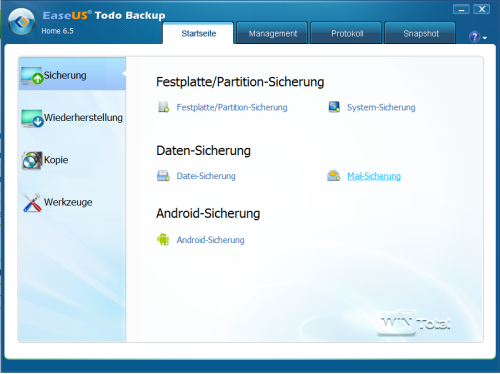
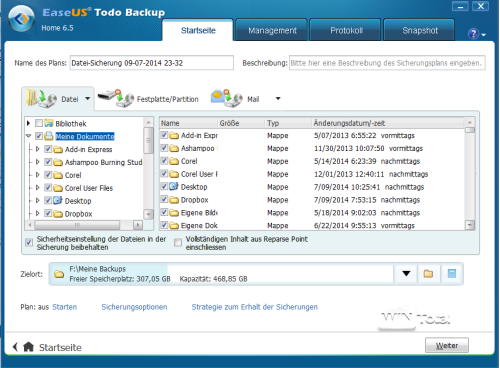
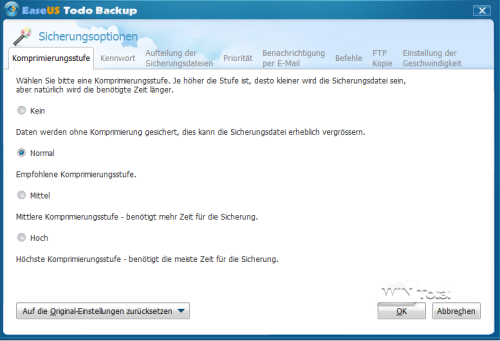
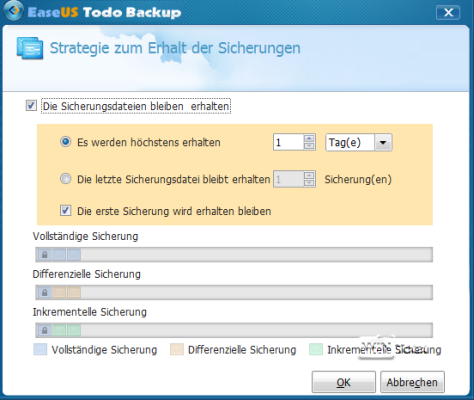
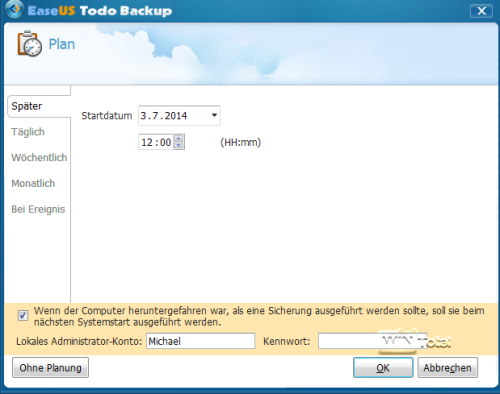
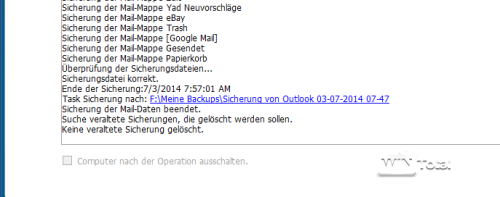
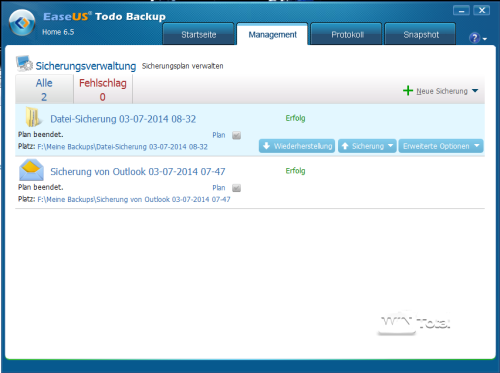
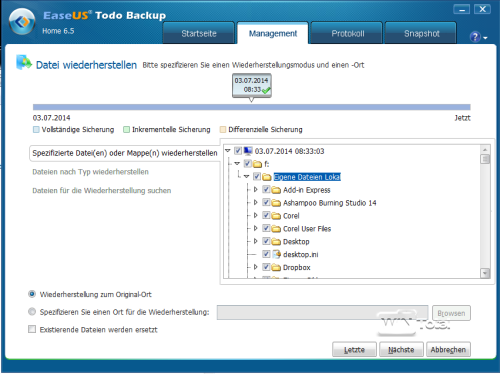
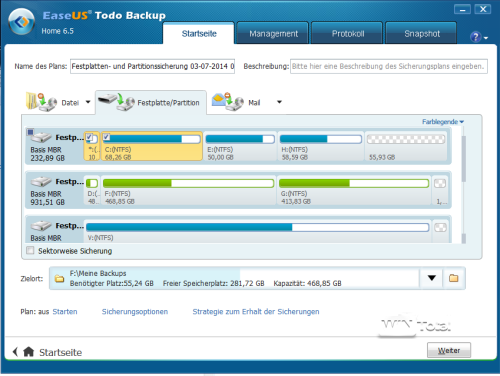
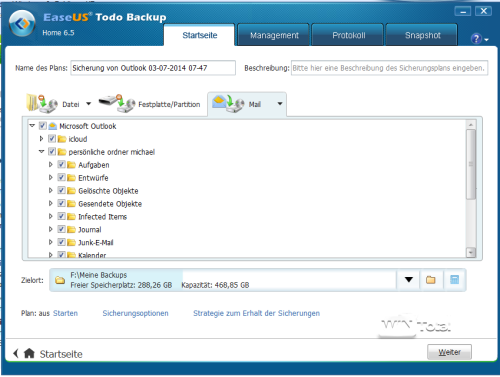

 Ø 4,00
Ø 4,00
PCDMicha
Die Sicherung erfolgt als Image-Datei in dem speziellen Format der Software. Auf diese Sicherung kann man auch als virtuelles Laufwerk zugreifen. Ein Notfallmedium gibt es natürlich auch. Auf der Homepage des Hersteller unter https://www.easeus.de/backup-software/todo-backup-free.html werden alle Features nochmals vorgestellt, auch die Unterschiede zur kostenlosen Version.
Clemens Ratte-Polle
Moin.
EaseUS Todo Backup Free
1. Worin wird eine Systempartitionen, das ganze Windows-System, denn gesichert? Auf einer extra neuen Partition, oder eine einzelne Datei, vllt WIM-Datei?
2. Kann man auf diese Sicherung auch so per Explorer zugreifen, ohne Booten, und einzelne Dateien rausholen?
3. Kann man damit ein bootfähiges Notfallmedium auf Windows-PE-Basis erstellen
UND auch zusätzlich
das ganze Windows-System mit der Boot- und Systempartitionen in ein Backup
auf den SELBEN Datenträger wie zB SSD sichern?
Dh ein einzelnes Notfallmedium mit PE-Boot-Partition und eine separate Backp-Partition?
Danke 🙂